Стандарттык Windows Media Playerдеги эквалайзердин жөндөөлөрү башка оюнчулардагыдай эле. Бул ойноткучта кол менен конфигурациялоо режими жана ар кандай музыкалык жанрлар үчүн оптималдуу параметрлер орнотулган.
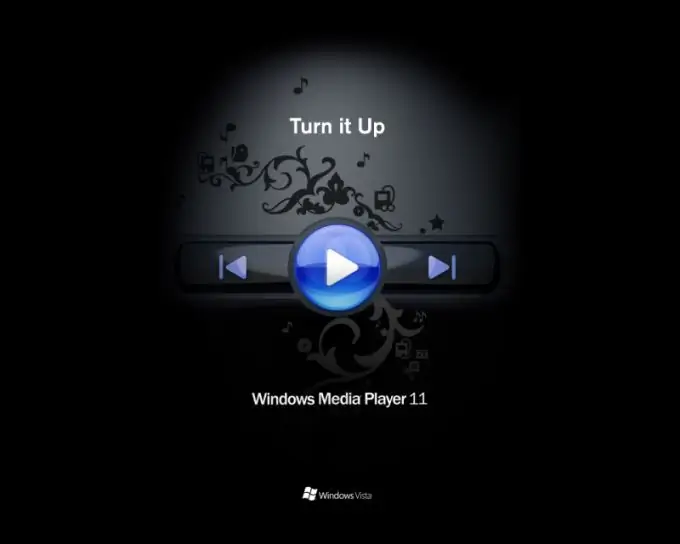
Зарыл
Windows Media Player программасы
Нускамалар
1 кадам
Windows Media Player терезесинин жогору жагындагы Эквалайзер дисплейин чыкылдатыңыз. Эгер эквалайзерди кантип жөндөөнү билсеңиз, оң жактагы атайын панелди колдонуп, кол менен жасаңыз. Эгерде сиз графикалык эквалайзерди биринчи жолу орнотуп жатсаңыз, анда стандарттык орнотууну колдонуңуз, ал ачылуучу менюдан сиз көп уккан музыкага ылайык жүктөлүшү мүмкүн - джаз, блюз, фольклордук, хип-хоп ж.б. боюнча.
2-кадам
Айрым эквалайзер орнотууларын алдын ала Интернеттен атайын сайттардан жүктөп алсаңыз болот. Бул учурда конфигурация кол менен жасалат, бирок регуляторлор үчүн бардык баалуулуктар нускамада жазылган. Үн балансынын орнотулушун өзгөртүү үчүн индексти ылайыктуу аталыш менен тууралаңыз.
3-кадам
Колдонмоңузга ылайыктуу орнотууларды карап чыгуу үчүн, динамиктин моделинин деталдаштырылган конфигурациясын окуп чыгыңыз. Кээде, эквалайзердин жөндөөсү бирдей экендигине карабастан, үндөр чыгарган жыштык диапазонундагы айырмачылыктардан улам, үн башкача болот. Ошондой эле, бардыгы видео жазууну санариптештирүү вариантынан көз каранды болушу мүмкүн - оптималдуу конфигурацияны тандоого кандайдыр бир жол менен таасир эте турган учурлар аз эмес.
4-кадам
Windows Media Playerде эквалайзерди жөндөп жатканда, динамиктериңиздин же кулакчындарыңыздын үнү биринчи кезекте сиздин үн картаңыздын орнотуулары менен башкарылаарын унутпаңыз. Ал үчүн, анын орнотуулары үчүн жооптуу кызматты ачыңыз. Адатта, ал компьютериңиздин башкаруу панелинде жайгашкан, же айрым учурларда оң жагындагы төмөнкү бурчтагы тапшырма тилкесиндеги лотокко чейин кичирейтилген.
5-кадам
"Эквалайзер" менюну таап, ойнотууну Windows Media Player орнотуулары аркылуу гана башкарууну кааласаңыз, аны өчүрүңүз.






